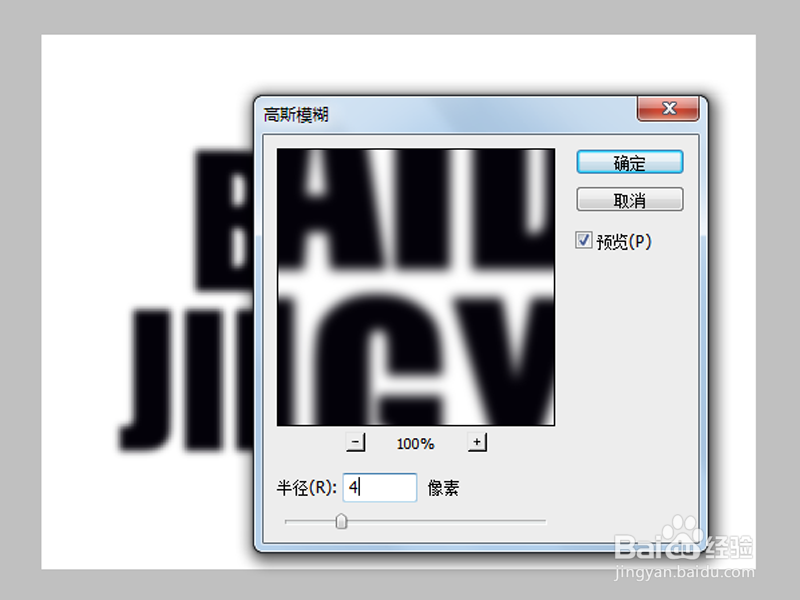1、首先启动Photoshop cs5,新建一文档,大小设置为800*600,分辨率为72,背景内容为白色。
2、选择工具箱里的文本工具,输入文字内容“BAIDUJINGYAN”,设置大小为200,字体为Impact。
3、按住ctrl键单击文字图层载入选区,切换到通道面板,新建通道alpha1,执行ctrl+delete组合键填充白色。
4、返回到图层面板,执行编辑-填充命令,设置填充白色,混合模式设置正片叠底,不透明度为100,点击确定按钮。
5、执行滤镜-模糊-高斯模糊命令,设置半径为4像素,点击确定按钮。执行滤镜-风格化-曝光过度命令。
6、执行图像-调整-色阶命令,设置参数为0,1.00,130,点击确定按钮,执行ctrl+j组合键复制一层得到文字图层副本。
7、执行滤镜-扭曲-极坐标命令,勾选极坐标到平面坐标选项,执行图像-图像旋转-90度顺时针命令。
8、执行ctrl+i组合键进行反相,执行滤镜-风格化-风命令,设置方法为风,方向为从右,点击确定按钮,重复两次。
9、执行ctrl+i组合键进行反相,执行ctrl+f组合键三次,执行图像-图像旋转-90度逆时针命令。
10、执行滤镜-扭曲-极坐标命令,勾选平面坐标到极坐标,修改该图层的混合模式为滤色。
11、点击图层面板中的创建新的填充或调整图层选项,选择渐变填充,选择自己喜欢的颜色,修改该图层的混合模式为颜色,接着保存该文件即可。